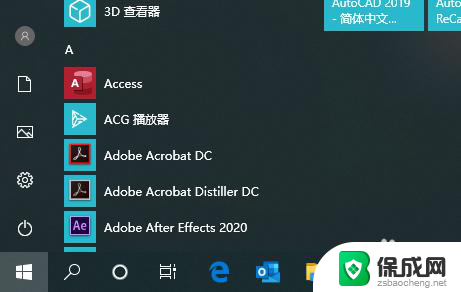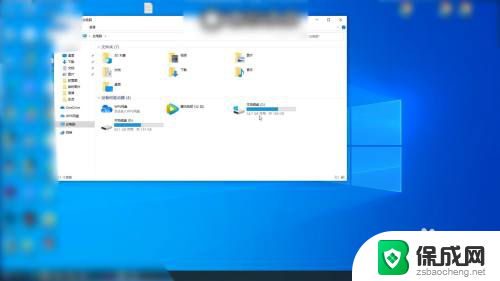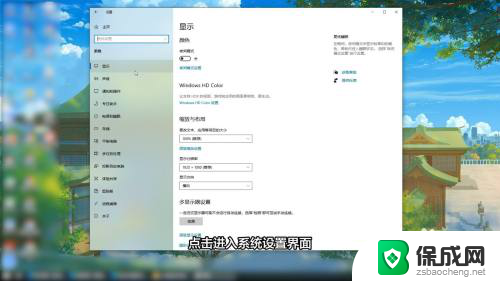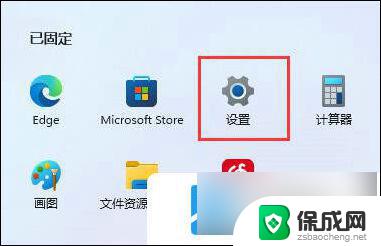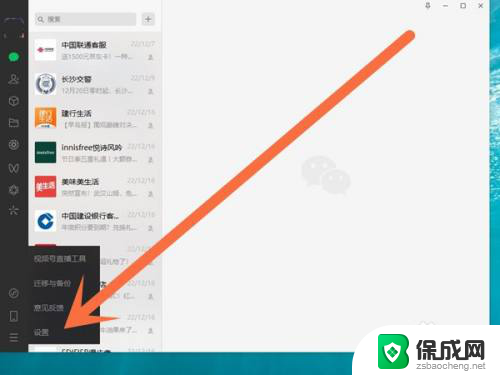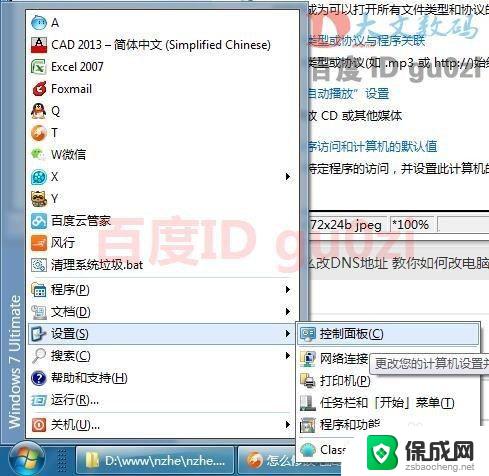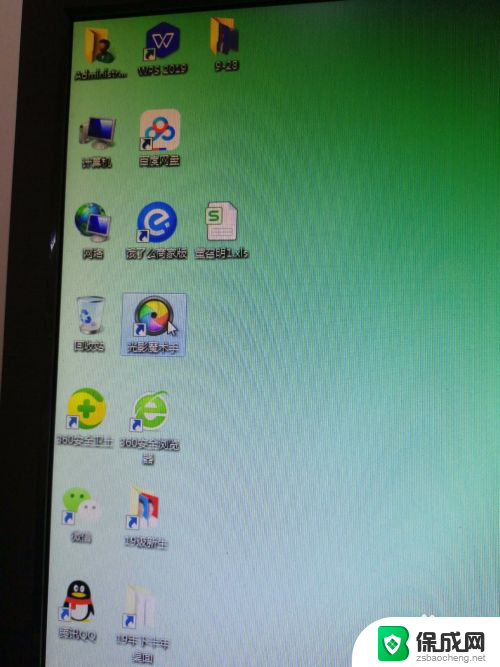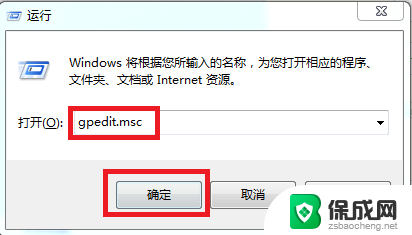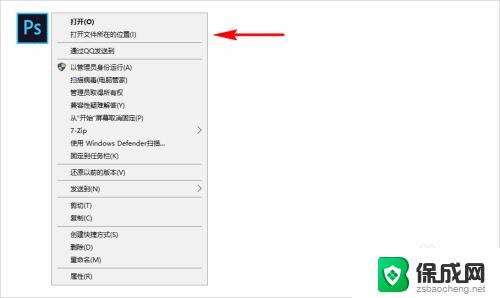电脑下载软件如何选择到d盘 如何设置电脑软件默认安装到D盘
更新时间:2024-02-20 12:10:16作者:yang
如今电脑已经成为我们生活中不可或缺的一部分,在使用电脑的过程中,我们经常需要下载各种软件来满足我们的需求。随着时间的推移,我们的C盘往往会变得越来越拥挤,使得电脑运行变得缓慢。我们有必要将一些常用的软件安装到D盘,以释放C盘的空间。如何选择将软件下载到D盘,并将其设置为默认安装路径呢?接下来我们将探讨这个问题,并给出一些实用的建议。
步骤如下:
1.第一步
点击电脑左下角Windows 图标,选择点击设置并打开。

2.第二步
点击选择第一个系统菜单并打开
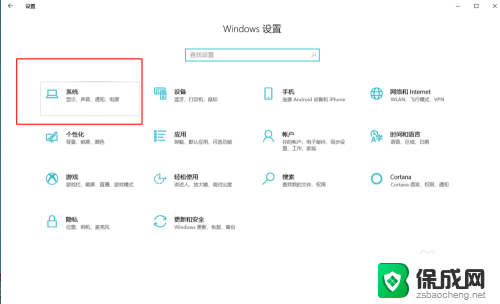
3.第三步
在左侧找到储存并点击,在右侧往下滑动找到更改“新内容的保存位置”。
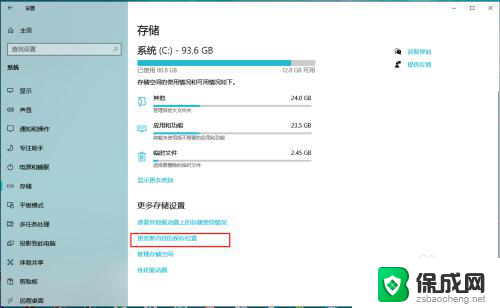
4.第四步
我们将第一个“新的内容将保存到”下面选择D盘,然后点击应用即可。这样通过Windows应用商店下载的应用就自动会安装到D盘了。
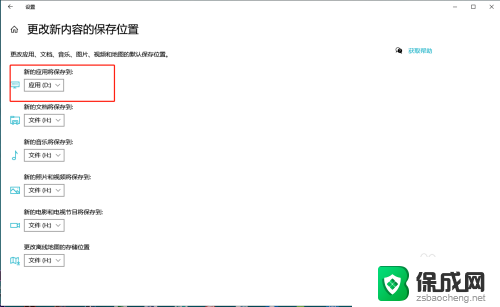
以上就是如何选择电脑下载软件到D盘的全部内容,如果您有需要,可以按照这些步骤进行操作,希望对您有所帮助。